A ferramenta de reparo da caixa de entrada Scanpst.exe não está reconhecendo seu arquivo PST? Não se preocupe mais… Neste artigo, descubra várias maneiras de corrigir esse problema, como executar o comando CHKDSK ou reparar o arquivo PST com uma ferramenta confiável como o Remo Repair PST. Esta ferramenta pode corrigir arquivos PST gravemente corrompidos, responsáveis por arquivos PST não reconhecidos ou ilegíveis. Baixe Agora.!
Muitos usuários ávidos de e-mail do Outlook podem ter encontrado o erro “A ferramenta Microsoft Outlook ScanPST.exe não reconhece o arquivo”. No entanto, você pode não saber a causa por trás da ferramenta de reparo da caixa de entrada do Outlook não reconhecer o problema do arquivo. Este problema ocorre principalmente devido a um arquivo PST do Outlook gravemente corrompido.
Neste artigo, você chegará a saiba mais sobre o ScanPST incluindo como corrigir este erro de ferramenta embutido do Microsoft Outlook. Existem algumas soluções manuais que são explicadas junto com um método automatizado e comprovado de corrigir e recuperar seus dados importantes do Outlook.
A seguir estão os possíveis motivos pelos quais a ferramenta scanpst.exe falha em reconhecer arquivos PST:
Nota: A localização do arquivo da ferramenta de reparo da caixa de entrada: C:\Program Files\Microsoft Office\OFFICE12.
Alguns outros motivos que podem fazer com que o ScanPST EXE não funcione são desligamento acidental do aplicativo, configuração incorreta do Outlook, uso de ferramentas não confiáveis e disco rígido corrompido.
Para corrigir o ScanPST EXE não consegue reconhecer o problema do arquivo PST, você pode seguir as alternativas manuais mencionadas abaixo. No entanto, esses métodos manuais não são 100% eficientes e também dependem do motivo por trás da causa.
É por isso que é recomendado o uso de uma ferramenta profissional de reparo PST como Remo Reparar PST para corrigir o erro “A ferramenta de reparo do Outlook não reconhece o arquivo”. Vá para esta seção e siga as etapas.
O comando Chkdsk o ajudará a verificar se há algum dano ao disco rígido do computador e se está funcionando corretamente.
Outro método alternativo para a execução de chkdsk no Windows 10 é usando Check ferramenta.
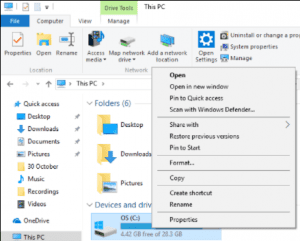
Se sua unidade estiver funcionando bem e não houver erros no sistema de arquivos, você pode mover arquivo PST para outro sistema. Instale a mesma versão do Outlook no outro sistema para o qual você está transferindo os arquivos PST. Você pode executar a ferramenta de reparo da caixa de entrada no outro PC e ver se o erro ainda existe.
No entanto, todos esses são métodos de tentativa e acerto e você não pode ter certeza de que esse erro será resolvido.
Usar uma ferramenta confiável como a ferramenta de reparo Remo PST é a maneira mais eficaz e definitiva de resolver quaisquer erros relacionados ao PST no MS Outlook. A ferramenta tem uma interface de usuário interativa e seu algoritmo de reparo avançado pode detectar e verificar com eficiência arquivos PST corrompidos. Remo os repara e os restaura sem alterar suas propriedades originais. Isso ocorre porque a ferramenta funciona no modo somente leitura, portanto, mantém a segurança do arquivo PST original.
Para reparar ScanPST não reconhece arquivo PST erro, siga as etapas descritas abaixo:
É uma situação muito irritante quando problemas como “ferramenta de reparo da caixa de entrada do Outlook não reconhece o arquivo PST” ao tentar abrir o arquivo PST no MS Outlook. A situação piora quando há chances de perder dados importantes do Outlook, pois a corrupção se torna crítica. Portanto, é importante corrigir esse erro imediatamente. Fornecemos alguns métodos manuais junto com uma ferramenta automatizada que corrigirá o erro.
No entanto, é recomendável empregar a ferramenta Remo PST Repair em vez de usar os métodos manuais. A razão é que os métodos são gratuitos e fáceis de implementar. Mas eles não garantem resultados e são propensos a falhas em casos de alta corrupção. O software de correção de PST do Remo funciona para vários erros relacionados a arquivos PST e pode reparar sem problemas os arquivos de dados.